 กระดาษมีคราบเลอะ / พื้นผิวการพิมพ์มีรอยขีดข่วน
กระดาษมีคราบเลอะ / พื้นผิวการพิมพ์มีรอยขีดข่วน
 กระดาษมีคราบเลอะ
กระดาษมีคราบเลอะ
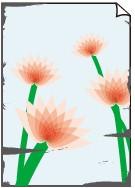 |
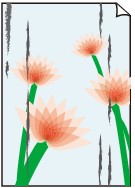 |
|
ขอบเลอะ |
พื้นผิวเลอะ |

 พื้นผิวการพิมพ์มีรอยขีดข่วน
พื้นผิวการพิมพ์มีรอยขีดข่วน

-
ตรวจสอบ 1 ตรวจสอบกระดาษและการตั้งค่าคุณภาพการพิมพ์
-
ตรวจสอบ 2 ตรวจสอบชนิดกระดาษ
ตรวจสอบให้แน่ใจว่าคุณใช้กระดาษที่เหมาะสมสำหรับสิ่งที่คุณกำลังพิมพ์
-
ตรวจสอบ 3 แก้ไขการโค้งงอก่อนป้อนกระดาษ
ขอแนะนำให้ใส่กระดาษที่ไม่ได้ใช้กลับเข้าไปในห่อบรรจุและจัดเก็บให้เรียบ
-
กระดาษธรรมดา
พลิกด้านกระดาษและป้อนเข้าไปใหม่เพื่อทำการพิมพ์ด้านหลัง
-
กระดาษอื่นๆ เช่นซองจดหมาย
หากมุมกระดาษม้วนงอสูงมากกว่า 3 mm / 0.1 in (A) กระดาษอาจเป็นรอยเปื้อนหรืออาจไม่ถูกป้อนอย่างถูกต้อง ปฏิบัติตามคำแนะนำด้านล่างเพื่อแก้ไขการโค้งงอของกระดาษ
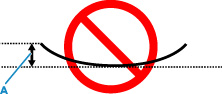
-
ม้วนกระดาษในทิศทางตรงข้ามกับการโค้งงอของกระดาษตามที่แสดงด้านล่างนี้
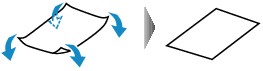
-
ตรวจสอบว่าตอนนี้กระดาษเรียบแล้ว
ขอแนะนำให้ทำการพิมพ์กระดาษที่ดัดให้เรียบแล้วทีละแผ่น
-
 หมายเหตุ
หมายเหตุ-
กระดาษอาจมีคราบเลอะ หรืออาจไม่ถูกป้อนอย่างถูกต้อง แม้ว่าจะไม่ได้ม้วนงอเข้าด้านในก็ตาม ทั้งนี้ขึ้นอยู่กับชนิดกระดาษ ปฏิบัติตามคำแนะนำด้านล่างเพื่อม้วนกระดาษออกด้านนอกสูงไม่เกิน 3 mm / 0.1 in (C) ก่อนที่จะพิมพ์ อาจทำให้ผลลัพธ์การพิมพ์ดีขึ้น
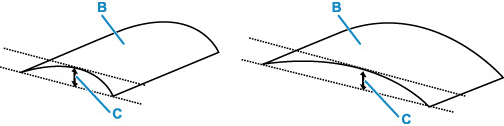
(B) ด้านที่พิมพ์
ขอแนะนำให้ป้อนกระดาษที่ถูกม้วนออกทางด้านนอกครั้งละหนึ่งแผ่น
-
-
ตรวจสอบ 4 หากความเข้มถูกตั้งไว้สูง ให้ลดการตั้งค่าความเข้มและลองพิมพ์งานใหม่อีกครั้ง (Windows)
หากคุณพิมพ์โดยใช้การตั้งค่าความเข้มสูงบนกระดาษธรรมดา กระดาษจะดูดซับหมึกปริมาณมากและเกิดเป็นลอน ทำให้พื้นผิวกระดาษเกิดริ้วรอยได้
ตรวจสอบการตั้งค่าความเข้มในไดรเวอร์เครื่องพิมพ์
-
ตรวจสอบ 5 กระจกแท่นวางสกปรกหรือไม่
ทำความสะอาดกระจกแท่นวาง
-
ตรวจสอบ 6 ลูกกลิ้งป้อนกระดาษสกปรกหรือไม่
ทำความสะอาดลูกกลิ้งป้อนกระดาษ
-
ตรวจสอบ 7 ด้านในของเครื่องพิมพ์สกปรกหรือไม่
ระหว่างการพิมพ์ทั้งสองหน้า หมึกอาจเลอะด้านในของเครื่องพิมพ์ ทำให้เปื้อนงานพิมพ์
ดำเนินการทำความสะอาดแผ่นด้านล่างเพื่อทำความสะอาดด้านในของเครื่องพิมพ์
 หมายเหตุ
หมายเหตุ-
เพื่อป้องกันการเลอะด้านในของเครื่องพิมพ์ ควรแน่ใจว่าได้ตั้งค่าขนาดกระดาษที่ถูกต้อง
-
-
ตรวจสอบ 8 ตั้งเวลารอให้หมึกแห้งนานขึ้น
นี่ช่วยให้พื้นผิวที่พิมพ์แห้ง ป้องกันการเกิดคราบเลอะและรอยขีดข่วน
-
สำหรับ Windows:
-
ตรวจสอบว่าเครื่องพิมพ์เปิดอยู่
-
เปิด Canon IJ Printer Assistant Tool
-
เลือก กำหนดการตั้งค่าเอง(Custom Settings)
-
ลากแถบสไลด์ เวลารอหมึกแห้ง(Ink Drying Wait Time) เพื่อกำหนดระยะเวลารอและเลือก ตกลง(OK)
-
ตรวจสอบข้อความและเลือก ตกลง(OK)
-
-
สำหรับ macOS:
ตั้งเวลารอโดยใช้ UI ระยะไกล
-

